时间:2021-03-17 09:14:55 作者:小敏敏 来源:系统之家 1. 扫描二维码随时看资讯 2. 请使用手机浏览器访问: https://m.xitongzhijia.net/xtjc/20210317/206313.html 手机查看 评论 反馈
所谓的 BIOS,是指电脑的基本输入输出系统(Basic Input-Output System),是集成在主板上的一个ROM芯片,其中保存有微机系统最重要的基本输入/输出程序、系统信息设置、开机上电自检程序和系统启动自举程序等。了解电脑的BIOS系统及相关设置对于日后操作和维护电脑会有很大的帮助。例如我们在安装操作系统前,是需要对BIOS进行内的启动项进行相关的设置,以便系统安装工作顺序进行。
下面就跟随小编一起来学习一下BIOS具体的设置吧!
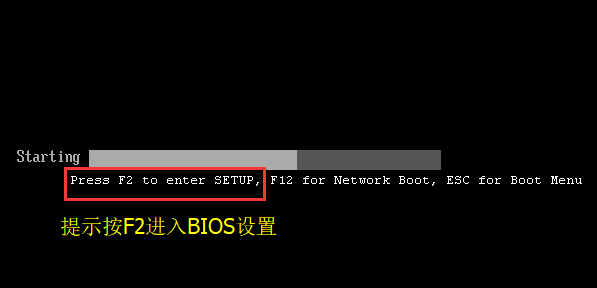
步骤一、进入BIOS
进入BIOS其实很简单,他跟是电脑安装的是什么系统没有关系,主要跟电脑是什么品牌的主板有关系。
首先按开机键,然后快速按“F2”、“F12”或者“Delete”键就可以进入BIOS设置界面。一般基本上是按F2按键,不同厂家可能会有所不同,开机的时候下方一般也会有按键提示。
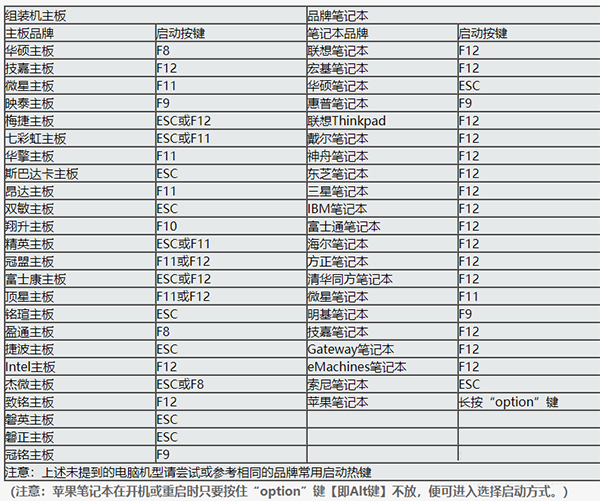
附图:不同品牌的进入BIOS的按键汇总。
如果你感觉到设置BIOS比较麻烦困难,可以参考一下热键启动。
根据不同的电脑类型,选择热键,直接启动一键U盘装系统工具(重要提醒:选择热键前,请先插入U盘)
组装机主板品牌笔记本品牌台式机
主板品牌启动按键笔记本品牌启动按键台式机品牌启动按键
华硕主板F8联想笔记本F12联想台式机F12
技嘉主板F12宏基笔记本F12惠普台式机F12
微星主板F11华硕笔记本ESC宏基台式机F12
映泰主板F9惠普笔记本F9戴尔台式机ESC
梅捷主板ESC或F12联想ThinkpadF12神舟台式机F12
七彩虹主板ESC或F11戴尔笔记本F12华硕台式机F8
华擎主板F11神舟笔记本F12方正台式机F12
斯巴达卡主板ESC东芝笔记本F12清华同方台式机F12
昂达主板F11三星笔记本F12海尔台式机F12
双敏主板ESCIBM笔记本F12明基台式机F8
翔升主板F10富士通笔记本F12
精英主板ESC或F11海尔笔记本F12
冠盟主板F11或F12方正笔记本F12
富士康主板ESC或F12清华同方笔记本F12
顶星主板F11或F12微星笔记本F11
铭瑄主板ESC明基笔记本F9
盈通主板F8技嘉笔记本F12
捷波主板ESCGateway笔记本F12
Intel主板F12eMachines笔记本F12
杰微主板ESC或F8索尼笔记本ESC
致铭主板F12苹果笔记本长按“option”键
磐英主板ESC
磐正主板ESC
冠铭主板F9
注意:其它机型请尝试或参考以上品牌常用启动热键
二、设置U盘启动,不同BIOS设置U盘启动方法如下:
1、Phoenix – AwardBIOS(2010年之后的电脑):
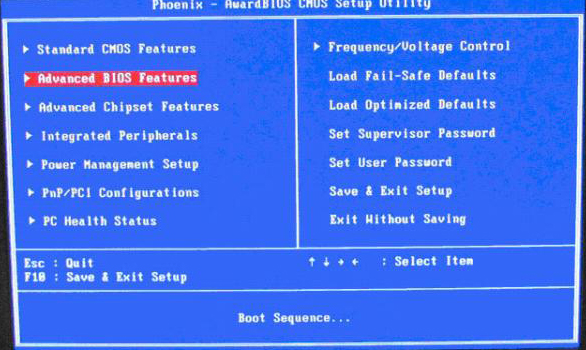
开机按Del键进入该BIOS设置界面,选择高级BIOS设置Advanced BIOS Features
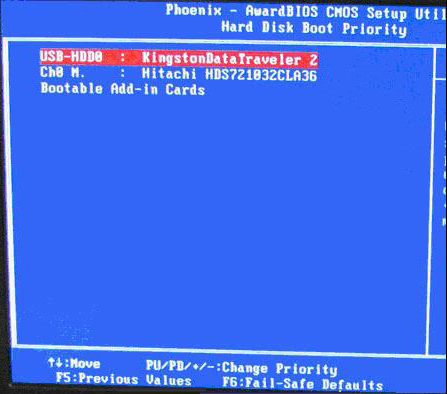
高级BIOS设置(Advanced BIOS Features)界面,首先选择硬盘启动优先级:Hard Disk Boot Priority
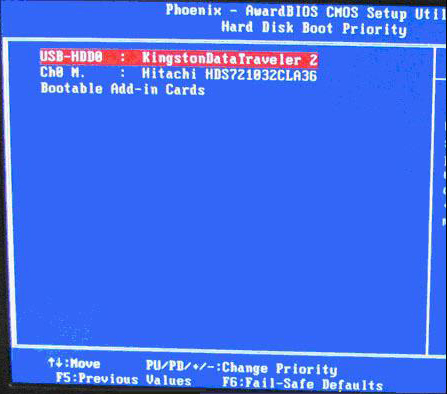
硬盘启动优先级(Hard Disk Boot Priority)选择:使用小键盘上的加减号“+、-”来选择与移动设备,将U盘选择在最上面。然后,按ESC键退出,回到图2的设置界面。
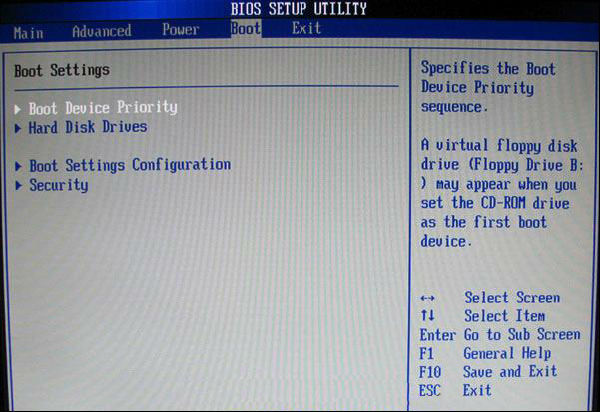
再选择第一启动设备(First Boot Device):该版本的BIOS这里没有U盘的“USB-HDD”、“USB-ZIP”之类的选项,经尝试选择移动设备“Removable”不能启动,但选择“Hard Disk”可以启动电脑。
2、旧的Award BIOS(2009年电脑主板):
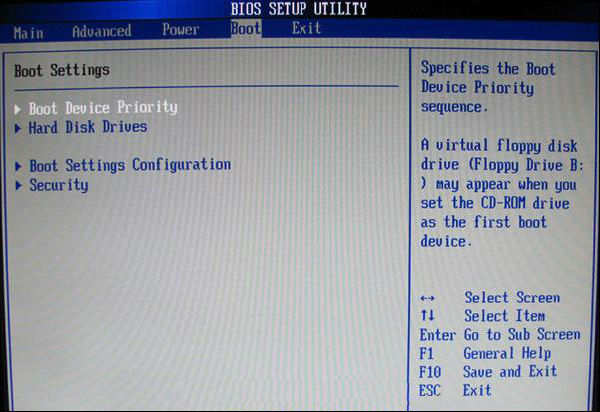
开机按Del键进入该BIOS设置界面,选择高级BIOS设置:Advanced BIOS Features
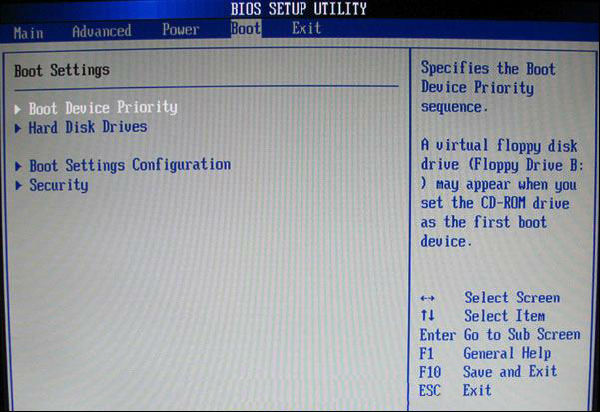
高级BIOS设置(Advanced BIOS Features)界面,首先选择硬盘启动优先级:Hard Disk Boot Priority 。
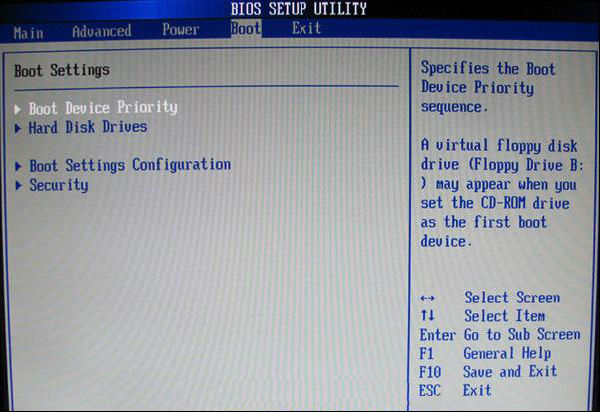
硬盘启动优先级(Hard Disk Boot Priority)选择:使用小键盘上的加减号“+、-”来选择与移动设备,将U盘选择在最上面。然后,按ESC键退出,回到图2-1的设置界面。
在第一启动设备(First Boot Device)这里,有U盘的USB-ZIP、USB-HDD之类的选项,我们既可以选择“Hard Disk”,也可以选择“USB-HDD”之类的选项,来启动电脑。
3、2002年电脑主板的一款BIOS:
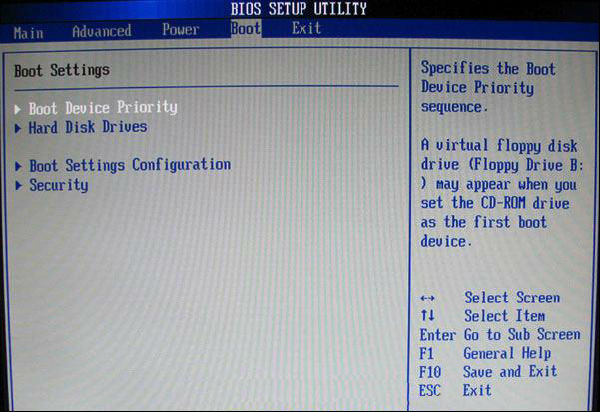
选择Boot菜单界面设置U盘启动
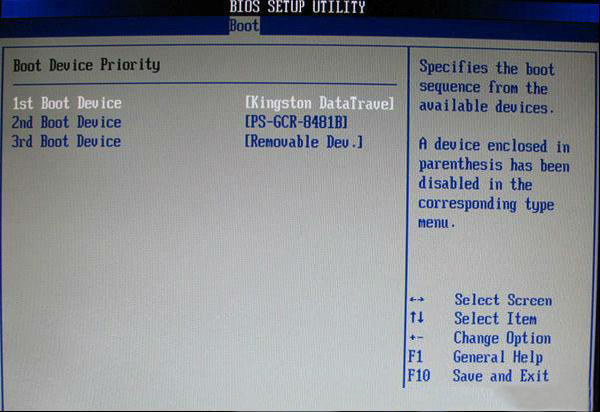
启动优先级设备选择(Boot Device Priority)在第一启动设备(1st Boot Device)里选择U盘。
如果在图1-2的硬盘驱动器“Hard Disk Drives”里面还没选择U盘为第一启动设备,那么这里就不存在和显示U盘,如上图2-2所示,但可以选择移动设备“Removable Dev.”作为第一启动设备;
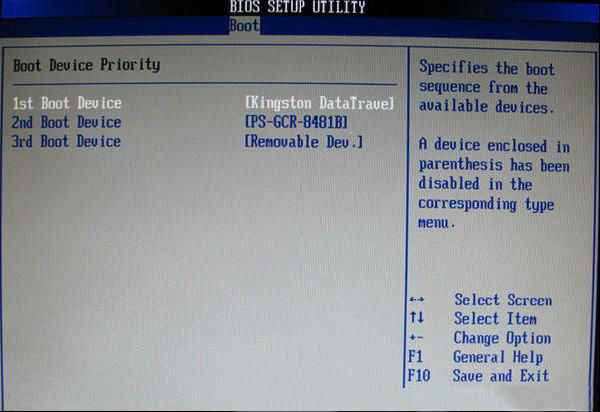
硬盘驱动器“Hard Disk Drives”选择:选择U盘为第一启动设备“1st Drive”。如果先在“Hard Disk Drives”里面选择U盘为第一启动设备,如图3-2所示,那么这里就会显示有U盘,那就选择U盘为第一启动设备,如图4-2所示。
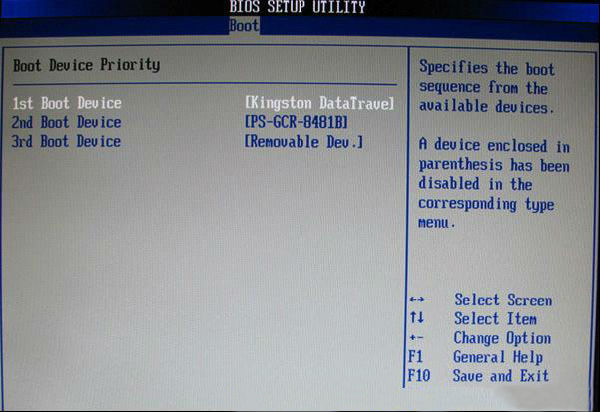
当我们首先在图3的硬盘驱动器“Hard Disk Drives”中选择U盘为第一启动设备“1st Drive”以后,启动优先级设备选择(Boot Device Priority)里面才会显示U盘,然后我们优先选择U盘作为第一启动设备(1st Boot Device)
BIOS各个选项设置介绍
成功进入BIOS后,会出现如下界面:
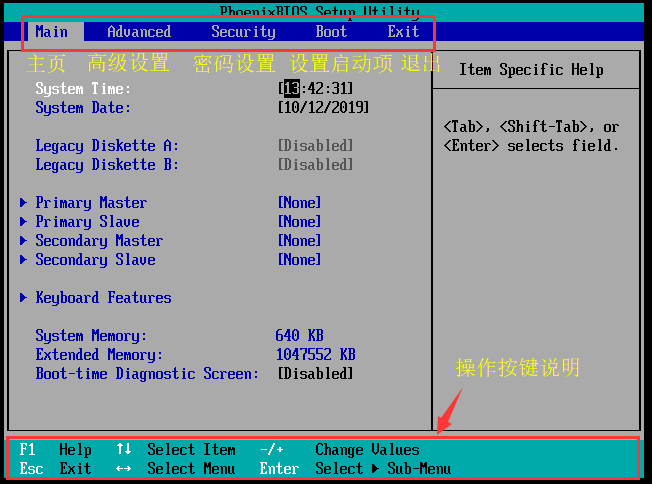
一般有“主页”、“高级设置”、“密码设置”、“启动项设置”、“保存退出”这几个选项组成。
在最下方会有按键操作的说明。
Main选项卡:
主要查看电脑的时间和一些硬件信息,比如内存大小,硬盘大小等,该选项主要是用来查看信息用。
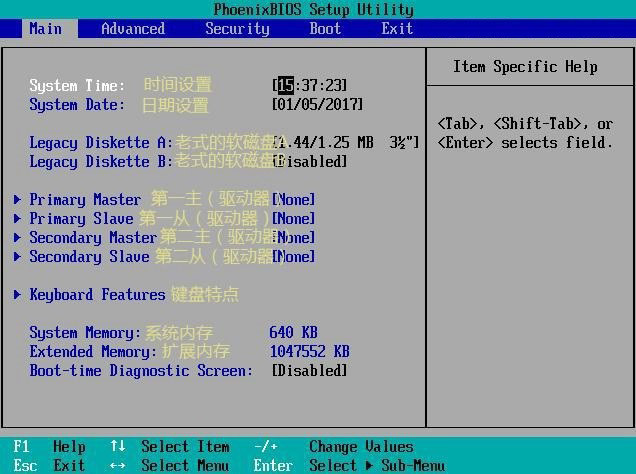
Advanced选项卡:
在此选项卡内可以设置硬盘的接口类型、软盘的接口类型、CPU缓存、以及快速开机自检等信息。
一般没有特殊情况下,我们不需要对该项进行设置。
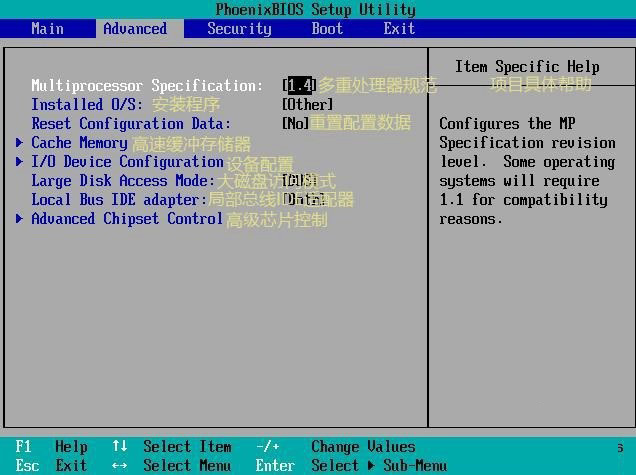
Security选项卡:
该选项卡主要设置开机密码,当设置开机密码后,需要先输入密码才能进入系统。
Tips:当设置好开机密码后,需要保管好密码,如以往,可以将主板中的纽扣电池拆下,五分钟后再安装上,这样BIOS内的密码信息会被清除。
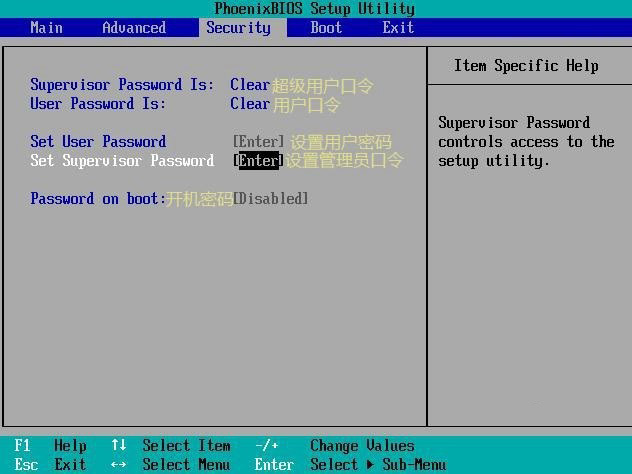
Boot选项卡:
该选项卡用来设置启动设备的优先级,在安装系统的时候会经常用到。可以通过+-按键来调整启动设备的优先级。
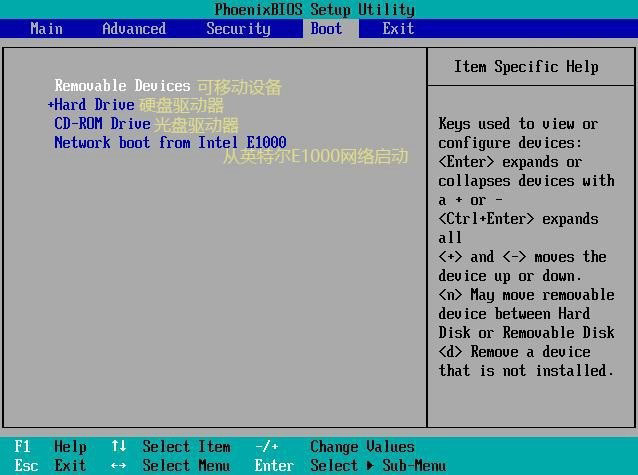
Exit选项卡:
保存并退出选项卡,一般按F10,选择“yes”也可以进行保存和退出操作,也可以选择该选项的第一项进行退出。
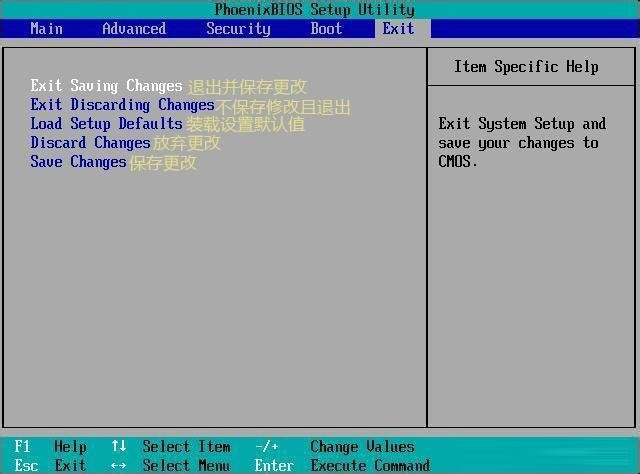
发表评论
共0条
评论就这些咯,让大家也知道你的独特见解
立即评论以上留言仅代表用户个人观点,不代表系统之家立场